
Wenn Sie mit Fotos arbeiten, wissen Sie, dass diejenigen, die Sie aus dem Internet aufnehmen, möglicherweise nicht perfekt sind. Weder die, die Sie mit Ihrem Handy oder sogar mit einer Kamera machen (es sei denn, Sie machen die Fotos in einem Studio, das das Licht, die Lichter und Schatten steuert ...). Selbst wenn sie dort ausgeführt werden, neigen Fachleute dazu, sie später auszubessern. Aus diesem Grund durchlaufen diese Bilder bei der Anzeige häufig eine "Blatt- und Mal" -Sitzung. Und eine der Aktionen, die am häufigsten wiederholt wird, ist das Zuschneiden eines Bildes in Illustrator. Aber wissen Sie, wie es geht?
Wenn Sie sich schon immer gefragt haben, wie es anderen geht Schneiden Sie ein Bild in Illustrator zu Aber Sie haben noch nie gelernt, heute werden wir dieses Problem mit Ihnen lösen. Und wir werden es tun, indem wir Ihnen zwei verschiedene Optionen anbieten, damit Sie diejenige auswählen können, die Sie am meisten überzeugt oder mit der Sie sich am wohlsten fühlen. Beide sind sehr einfach anzuwenden, beachten Sie also.
Beschneiden Sie ein Bild mit Illustrator und seiner Schnittmaske

Wir gehen mit der ersten Option, die wir Ihnen beibringen möchten. Es ist vielleicht das schwierigste, aber in Wirklichkeit Es ist sehr einfach, sich zu bewerben, wenn Sie die Schritte befolgen, die wir Ihnen geben werden. Dazu ist die Schnittmaske eines der wichtigsten Werkzeuge, die Sie benötigen. Dies befindet sich in Illustrator, sodass Sie nichts herunterladen müssen. Dies ist dafür verantwortlich, einen Punkt des Fotos als Hauptpunkt zu nehmen und alles um ihn herum zu schneiden, wobei praktisch überall ein gleich großer Raum bleibt.
Ja jetzt, die schritte sind:
- Öffnen Sie das Programm und das Bild, das Sie zuschneiden möchten.
- Formen geben (diese kleine Schaltfläche, mit der Sie verschiedene Formen erstellen können, z. B. ein Rechteck, ein abgerundetes, das Ellipsenwerkzeug, ein Polygon, einen Stern ...) Sie können diejenige auswählen, die am besten zu Ihnen passt. Sie müssen diese Figur direkt in den Teil des Fotos einfügen, den Sie behalten möchten, da Sie alles verlieren, was sich außerhalb dieses Bildes befindet. Wenn Sie beispielsweise ein Foto von einem Gesicht haben, ist es normal, dass Sie den Kopf und möglicherweise einen Teil des Halses und der Schultern einschließen, aber sonst nichts.
- Suchen Sie die Figur gut. Und es ist so, dass Sie es beim ersten Mal nicht perfekt platzieren müssen. Mit dem Tool können Sie später Anpassungen vornehmen, z. B. mehr anheben, absenken oder sogar verkleinern. Um es zu bekommen, müssen Sie natürlich die Auswahltaste drücken, sonst sieht es nicht gut aus.
- Stellen Sie sicher, dass sich die Form immer über dem Foto befindet. Und Sie fragen sich, was ist das? Nun, im Ebenenmenü ist es am sichersten, dass Sie die Ebene Ihres Fotos und dann eine Ebene mit der von Ihnen erstellten Figur haben. Nun, diese Schicht der Figur muss sich über dem Foto befinden, nicht darunter. Dies kann leicht geändert werden, indem diese Ebene mit der Maus verschoben wird. Eine andere Möglichkeit besteht darin, diese Form auszuwählen und auf Objekt / Anordnen / Nach vorne zu bringen.
- Lass uns zurückschneiden! Es ist an der Zeit, das Bild zuzuschneiden. Dazu müssen Sie die Ebene mit dem kompletten Foto auswählen. Klicken Sie nun auf Objekt / Schnittmaske / Erstellen. Und es wird automatisch der Bildausschnitt für Sie erstellt. Nichts mehr!
Schneiden Sie ein Bild einfach mit Illustrator zu
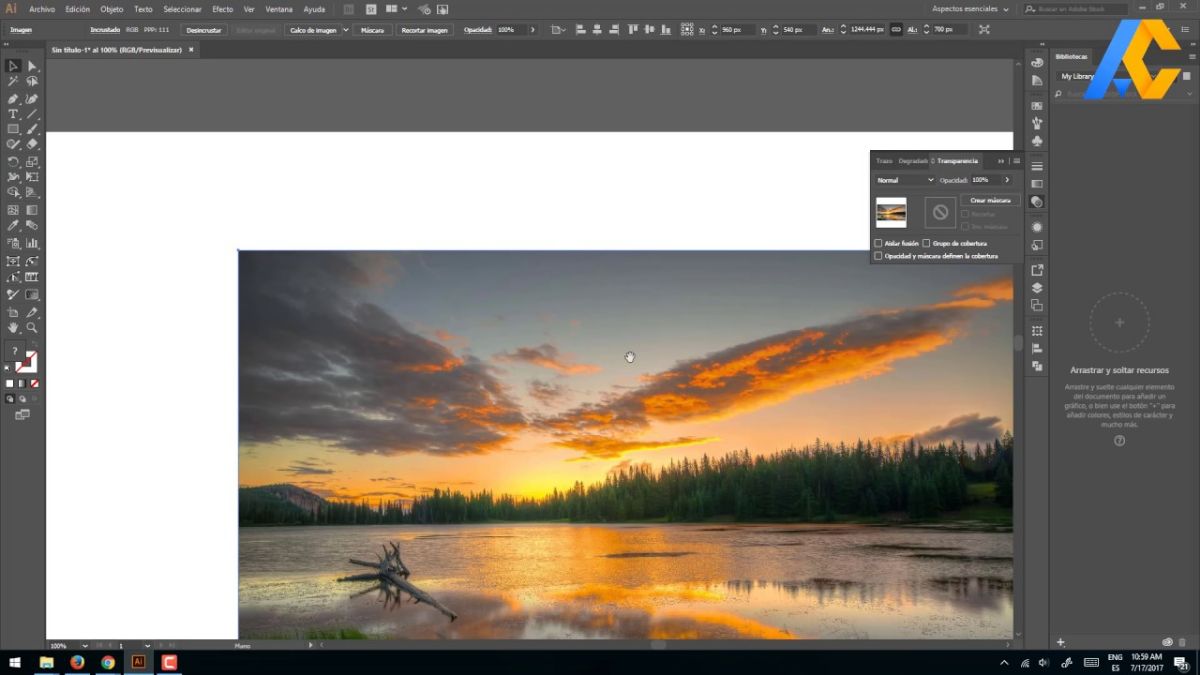
Quelle: Videotipps
Die folgende Beschneidungsmethode für Bilder ist gerade einfacher als die vorherige, obwohl Sie damit nicht mit den Formularen spielen können. Das heißt, Sie können ein Rechteck oder Quadrat erstellen, aber sonst nichts. Sie können es also immer mit dem vorherigen kombinieren.
Was sind nun die Schritte?
- Öffnen Sie Illustrator und das Bild, das Sie zuschneiden möchten.
- Zeigen Sie auf das Werkzeug "Auswahl" in der Symbolleiste, die in Illustrator angezeigt wird. Es ist die erste Schaltfläche, die links angezeigt wird.
- Klicken Sie auf das Bild (um sicherzustellen, dass es ausgewählt ist, aber wenn Sie nur dieses Bild haben, können Sie sich diesen Schritt selbst speichern.
- Im oberen Bereich befindet sich das Werkzeug "Bild zuschneiden". Klick es an.
- Jetzt wird möglicherweise eine Warnung angezeigt, die besagt: «Wenn eine verknüpfte Datei zugeschnitten wird, wird eine Kopie des Originals eingebettet. Die Urinaldatei am verknüpften Speicherort ist nicht betroffen. ' Sie müssen sich keine Sorgen machen, klicken Sie auf OK und das war's. Wenn Sie die Warnung nicht erhalten, passiert nichts, aber Sie müssen sicherstellen, dass Sie eine Kopie des Originalfotos oder -bilds haben, um zu erfahren, was passieren kann.
- Jetzt sehen Sie das Bild von diskontinuierlichen Kanten umgeben, die Sie ziehen, verkleinern usw. können. In diesem Fall müssen Sie das gewünschte Bild in diesem Rechteck oder Quadrat anpassen, da es das bleibt, was vom Bild übrig bleibt. Alles, was außerhalb davon ist, wird gelöscht.
- Wenn Sie den Schnitt abgeschlossen haben, müssen Sie nur noch oben auf die Schaltfläche Übernehmen oder auf die Eingabetaste klicken.
- Und das war's, Sie haben das Bild zugeschnitten und können es veröffentlichen oder verwenden, wo immer Sie möchten. Jetzt können Sie auch die Kanten weicher machen oder sogar eine Figur verwenden, um etwas anderes zu schneiden.
Was ist, wenn ich eine Figur aus einem Foto ausschneiden möchte?
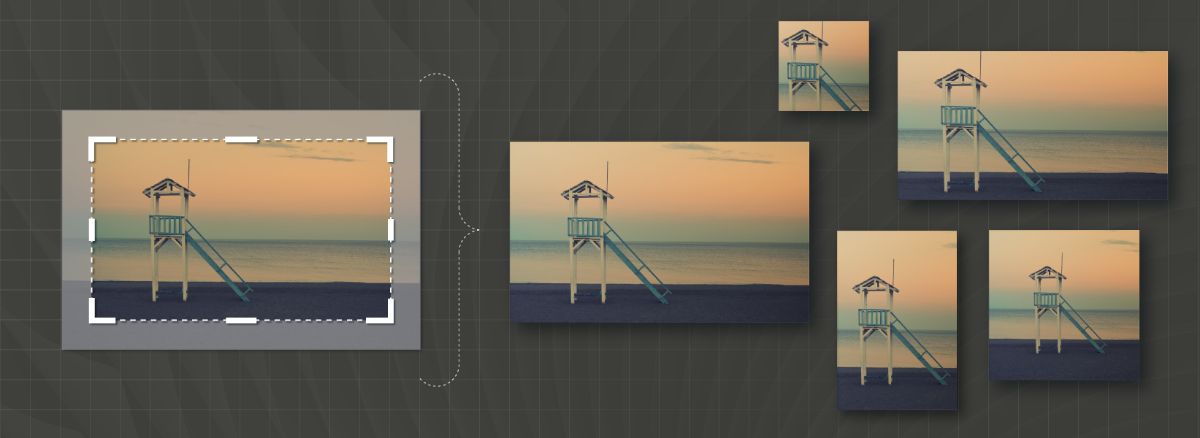
Quelle: Adobe
Stellen Sie sich vor, Sie haben ein perfektes Foto. Es stellt sich jedoch heraus, dass Sie nur ein Objekt von diesem Foto möchten, alles andere, was Sie nicht wollen oder brauchen. Beim Zuschneiden ist es fast unmöglich, den gesamten Hintergrund zu entfernen, ohne einen Teil des gewünschten Objekts zu verlieren. Aber es gibt einen Weg, dies zu tun.
hier Wir geben Ihnen die Schritte:
- Öffnen Sie Illustrator und das gewünschte Bild.
- Klicken Sie bei ausgewähltem Bild auf das Werkzeug «Stift» in der linken Symbolleiste. Jetzt sind Ihre Kurse zu einer Art Stift geworden.
- Klicken Sie auf einen Punkt im Bild, den Sie zuschneiden möchten. Natürlich an einem Punkt seiner Kontur (wir empfehlen Ihnen, etwas Platz zu lassen, um nicht etwas zu schneiden, das Sie nicht schneiden sollten.
- Jetzt müssen Sie das zu schneidende Objekt konturieren, bis Sie wieder den Startpunkt erreichen.
- Zuletzt drücken Sie Objekt / Schnittmaske / Erstellen. Und Sie sollten das Bild erhalten, das Sie zuschneiden möchten. Und ja, vielleicht sehen Sie einen Teil des Hintergrunds, aber er wird minimal sein, und Sie können den Umriss immer weicher machen, damit er nicht so auffällt.